스마트폰으로 일상생활의 대부분을 할 수 있는 시대입니다. 가전제품 역시 스마트폰으로 쉽게 제어할 수 있는 세상이죠, 때문에 원격 제어가 기본 기능으로 탑재되고 있고 이제는 원격 제어 기능의 유무로 가전제품의 등급이 나뉘고 있습니다. 원격제어가 안 되는 제품들도 IOT 기능을 지원하는 플러그를 이용한다면 원격제어가 가능합니다.
먼저, IOT 기능을 이용하려면 설치 장소에 WiFi 공유기가 있어야 합니다. 어시스던트를 이용하시려면 추가적인 Google HOME이 있어야 가능합니다.
[BR-SH1020CF] 보랄 서큘레이터 후기, 이름만 서큘레이터인 선풍기
최근 보랄 서큘레이터 (모델명 : BR-SH1020CF)를 구매하였습니다. 인터넷의 가격은 10만 원 이상을 호가하지만, 낮은 가격순으로 정렬하면 2~3만 원에 구매할 수 있습니다. 저는 [오늘의 집] 첫 구매
seolkim4.tistory.com
저는 Tuya WiFi 스마트 플러그 16A/20A 모델을 구매했습니다. 알리익스프레스에서 구매한 해외 직구 제품입니다. 전력을 많이 소비하는 제품은 화재 위험이 있으니 제품 사용시 주의해 주세요
선풍기 원격제어, Tuya Smart Life 스마트 플러그




먼저 Smart Life란 어플을 설치해야 하는데요, 안드로이드(갤럭시)면 Play Store에서, 아이폰(애플)이면 App Store에서 무료로 설치할 수 있습니다. 이 ①어플(Smart Life)을 설치하고 회원 가입을 해주시면 됩니다. 구글 계정이나, 이메일 가입 인증으로 가능합니다. 가입을 완료하고 앱을 실행하면 첫 번째 이미지가 표시됩니다.
②WiFi 플러그를 연결하기 전, 제품에서 페어링을 진행해야 합니다. 제품을 코드에 꽂고 전원 버튼을 길게 눌러 깜빡이면 아래 단계를 실행하시면 됩니다.
③앱 실행 - [기기 추가] - [추가] - [WiFi 선택 후 비밀번호 입력] - [다음]을 선택합니다.※WiFi는 2.4 GHz를 선택해야 합니다.



WiFi 플러그가 연결되면 첫 번째 이미지가 표시됩니다. 여기서 ④연필 모양의 [편집] - 한번 더 상단의 [편집] - [편집]을 선택해 WiFi 플러그의 이름을 선풍기(원하는 명칭)로 변경해 줍니다. 여기까지가 스마트폰으로 원격 제어를 할 수 있는 단계입니다. Smart Life 앱을 실행하면 2번째 이미지처럼 전원 On/Off 버튼이 생기는데, 이를 이용하시면 됩니다.

추가적으로 이 WiFi 플러그가 물리적으로 타이머나 바람 단계 조절이 불가능하고 오직 On/Off의 기능이기에 ⑤선풍기를 켜놓은 상태로 나둬야 합니다. (전원은 켜져 있지만, 정지 상태임)
Google Assistant 연결해서 음성 제어와 타이머 기능 사용하기


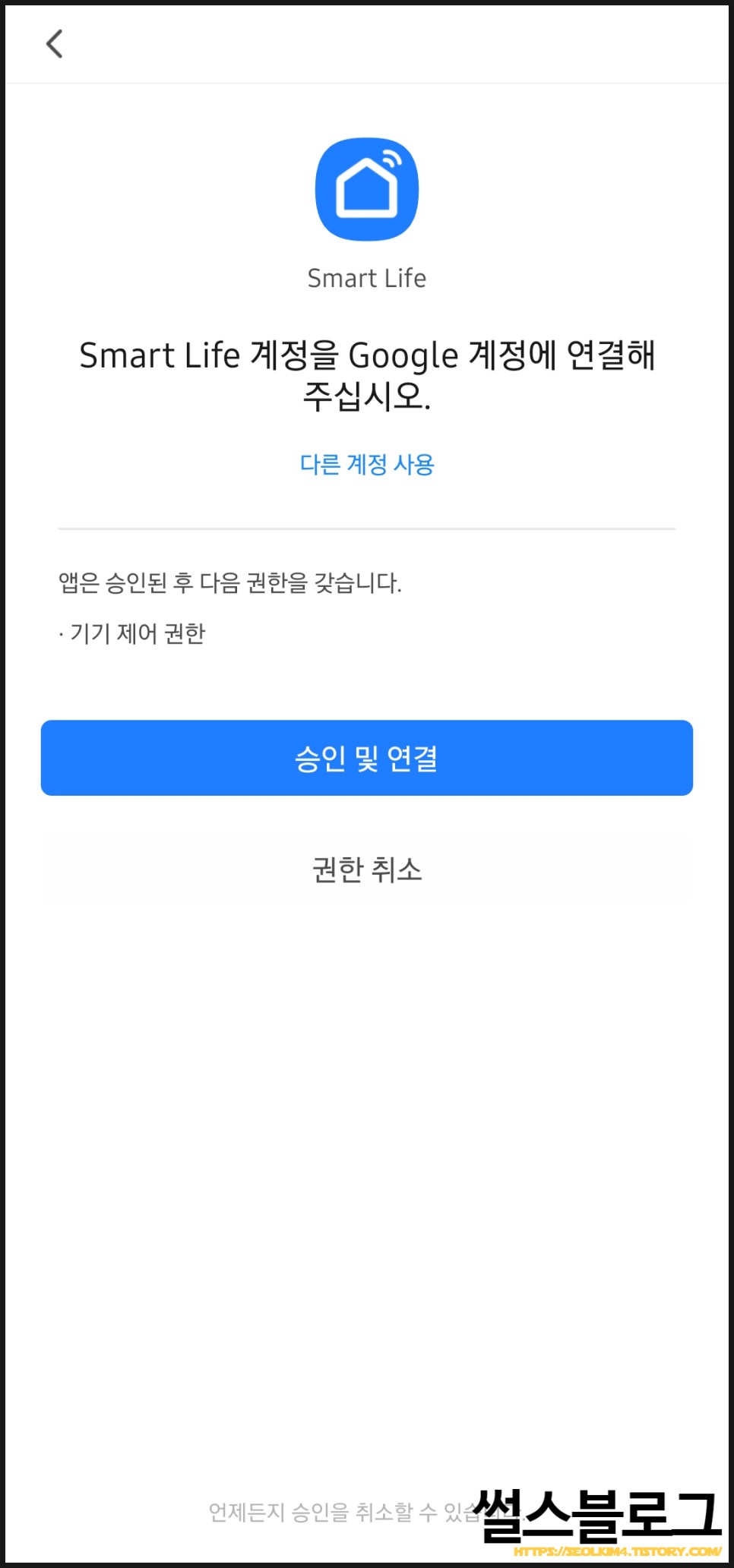
여기서 Google HOME이 있다면 타이머 기능도 활용할 수 있습니다.
이전 이미지에서 [제3자 지원 탭의 구글 어시스던트] - [Google Assistant 연결] - [계속] - [승인 및 연결]을 합니다.
이렇게 연결하면 Google Assistant에게 [명칭] 전원 꺼, 전원 켜 뿐만 아니라, 선풍기 30분 후에 꺼줘, 켜줘 등 타이머 역할로도 사용할 수 있습니다.
간단하게 선풍기 원격제어 방법에 대해 알아봤습니다. 궁금하신 점은 댓글 남겨주세요 :)
'애플리케이션' 카테고리의 다른 글
| 아이폰 자동 알림 읽어주기 설정 및 해제하기 - Siri 기능 (0) | 2023.11.29 |
|---|---|
| 토스 [함께 토스 켜고 포인트 받기] 알림 해지 방법 (0) | 2023.10.23 |
| 아이폰 최근 통화 목록 발신 방지 방법, 단축키 활용 방법 (0) | 2023.10.04 |
| 네이버쇼핑 정기 구독 해지 방법, 쇼핑홈에서 가능합니다. (0) | 2023.10.03 |
| 카카오톡 전화번호로 친구 추가 거부 하는 방법, 설정에서 하세요 (2) | 2023.10.02 |




댓글